编辑点评:学习管理系统
adobe旗下的学习软件,囊括了学习,管理,测试等诸多功能,十分的强大,有了它,你就可以在移动设备上学习公开课教程以及各类知识专题,差不多跟国内的网易公开课app这类软件相似,为你提供自学和方便的学习环境。
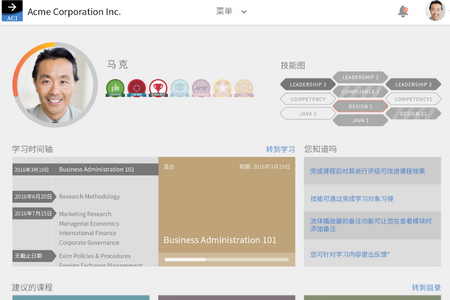
软件介绍
Adobe Captivate Prime 是 Adobe 获奖的学习管理系统 (LMS),使组织有效地培训员工,合作伙伴并客户。
借助此移动应用程序,LMS 的注册用户可以登录并在其移动设备上学习课程。这应用程序允许您通过将课程下载到您的设备上来离线访问已注册的课程。您可以暂停您在移动设备上的培训,之后再在桌面上继续进行。您重新上网时,该应用程序将同步您的学习进度。除此之外,通过推送提示并公告,您不会错过学习管理员的重要提示和交流。
功能介绍
我的学习:您可以按类型和截止日期查看并单击学习对象。单击“我的学习”小组件圆圈可直接转至学习对象类型,或按截止日期查看学习对象。
我的技能:您还可以在页面右上角查看技能图。请参阅技能图功能获取更多信息。
学习对象小组件:位于“我的学习”下方,显示了用户的学习对象。在“我的学习”下方,可以查看自己注册的或指定给您的所有课程、学习计划和认证。您可以直接开始使用某个学习对象,或通过此小组件重新访问某个学习对象。
学习日历:此小组件会显示公司每季度的学习活动预告与计划列表。如果您已注册某个特定课程,则注册状态为“已注册”。
推荐的学习内容:在此小组件中,您可以查看公司管理员/经理为您个人推荐的所有课程。您可以单击这些链接来浏览课程页面。
我的成就:您会在完成课程后获得徽章。这些徽章会显示在页面顶部的配置文件旁边。单击“徽章”即可获得特定信息。有关徽章的更多信息,请参阅徽章功能。
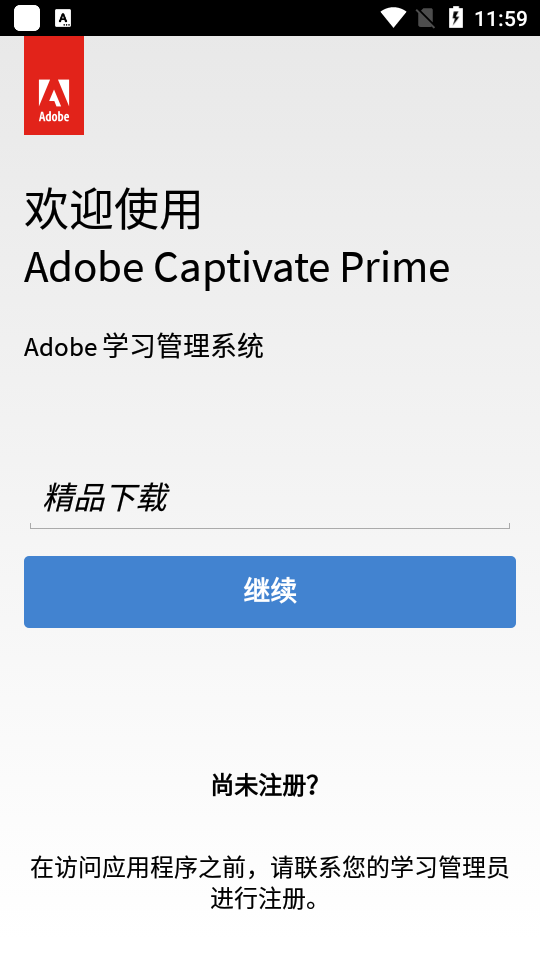
特色内容
离线访问应用程序
您可以在 iPad 和 Android 平板电脑中离线访问 Captivate Prime 应用程序。下载课程并以离线模式参加,连接到网络后,可将内容与在线应用程序进行同步。
点击顶部的“菜单”下拉列表,然后点击“学习”选项。此时会以磁贴列表的形式显示所有可用课程。
点击每个学习对象磁贴底部的下载图标,即可下载学习内容。
处于联机状态时,应用程序顶部栏中会提示您是否要同步联机内容。如果要同步,请点击红色栏。绿色栏表示您的内容正在与联机应用程序进行同步。
跟踪设备存储空间
您可以定期监控设备的存储空间。
点击应用程序右上角的配置文件图标,然后点击“设备存储空间”菜单选项。
软件优势
教室位置
管理员现可设置教室位置库。 对于每个教室位置,管理员可以设置包括位置名称、名额限制以及位置 URL 等附加信息在内的元数据。 然后,作者和管理员可以使用这些预配置的教室位置来设置讲师主导的培训活动(教室模块)。
游戏
在此版本中,Adobe Captivate Prime 推出全新游戏任务,鼓励用户持续访问学习平台并参与学习活动。 为鼓励学习者参与此任务,管理员现在可以设置新规则,针对学习者在一周、一个月或一个季度中学习活动的天数奖励相应的点数。
Microsoft Teams 连接器
Microsoft? Teams? 是基于持续聊天的协作平台,可支持文档共享、在线会议和其他业务沟通功能。
Adobe Captivate Prime 使用虚拟教室连接器与 Microsoft Teams 会议集成。
Microsoft Teams 连接器可连接 Captivate Prime 和 Microsoft Teams 系统,实现数据自动同步。
搜索模块和对模块排序
讲师会话或提交内容较多时,想要搜索这些会话和提交内容并对其进行排序则会显得困难和繁琐。 在此版本中,现在可使用课程、会话或模块名称在讲师页面上搜索提供的模块和会话。 目前,Captivate Prime 提供的搜索字段可用于搜索所有即将开始的会话、过往会话以及清单和提交内容的审阅活动。
要搜索特定会话或模块名称,请执行以下步骤:
在讲师应用程序(面向讲师角色的 UI)中,搜索即将开始的会话和过往会话。 您可以查看所选页面的实例列表。
在右上角的搜索字段中输入会话或模块名称。
从搜索结果中找到学习对象。
注意:搜索结果不仅显示分配给讲师的课程或模块,还显示所有符合搜索条件的课程或模块。 请选择分配给您的课程或模块。
要重置搜索过滤器,可使用课程或模块名称旁的“清除”链接。


 东方证券手机客户端
东方证券手机客户端 UC浏览器app官网正版
UC浏览器app官网正版 钉钉手机版app
钉钉手机版app 腾讯微信app
腾讯微信app 阿里云盘app官方版
阿里云盘app官方版 快手2024最新版官方正版
快手2024最新版官方正版 网易云音乐app正版
网易云音乐app正版 美图秀秀手机官方版
美图秀秀手机官方版 金山办公WPS Office手机官方最新版
金山办公WPS Office手机官方最新版 手机淘宝app客户端
手机淘宝app客户端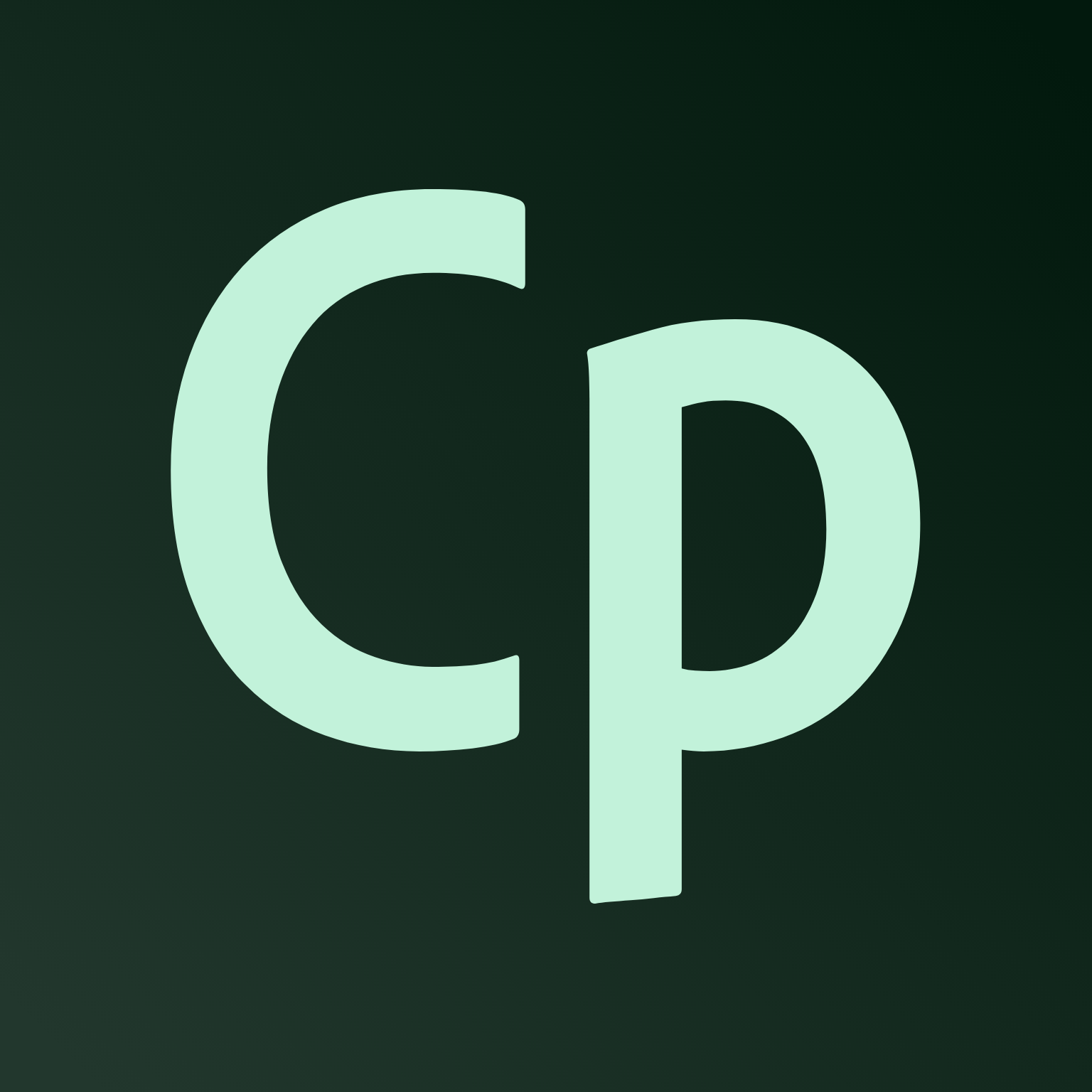

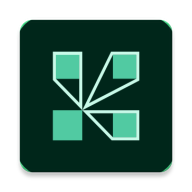

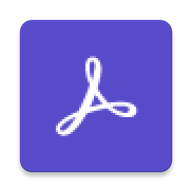




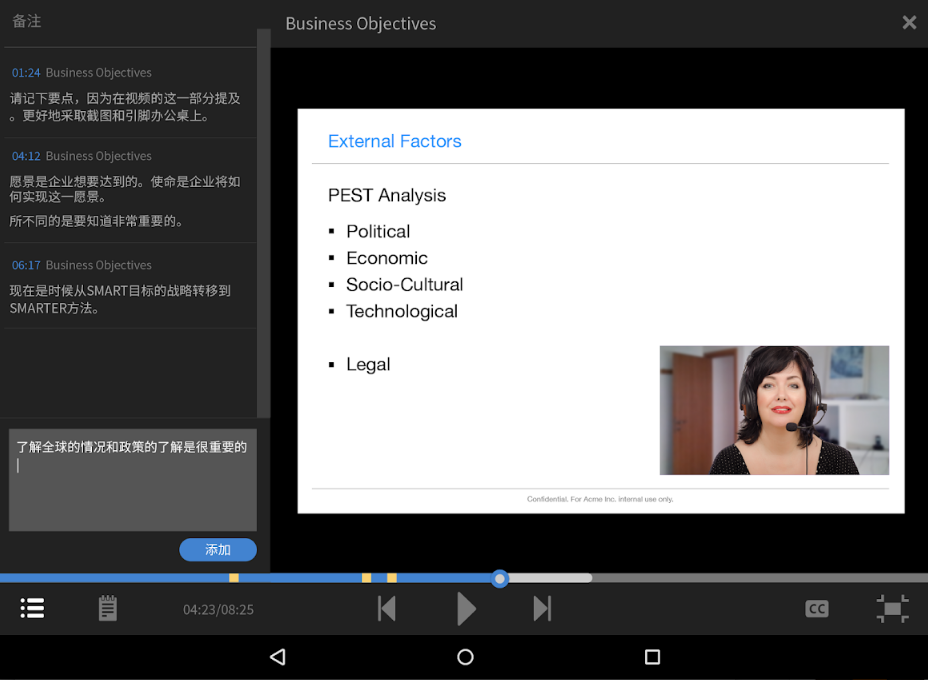
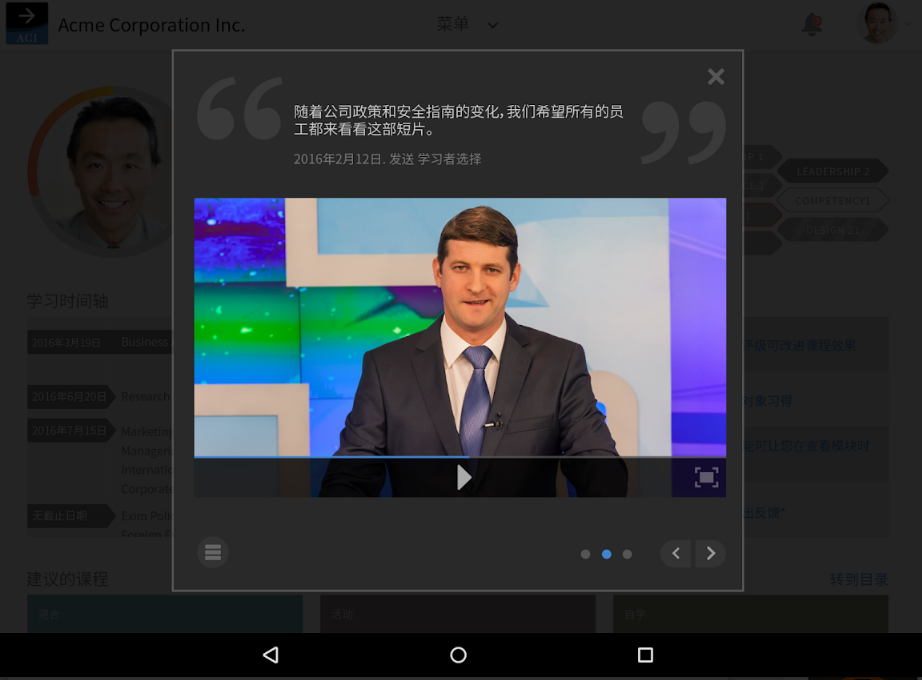
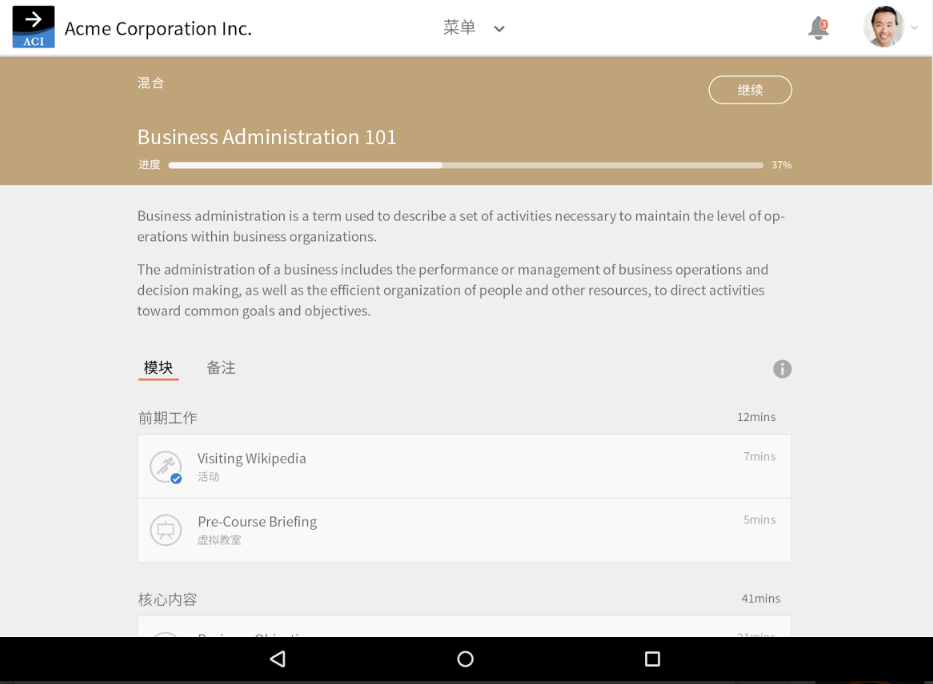
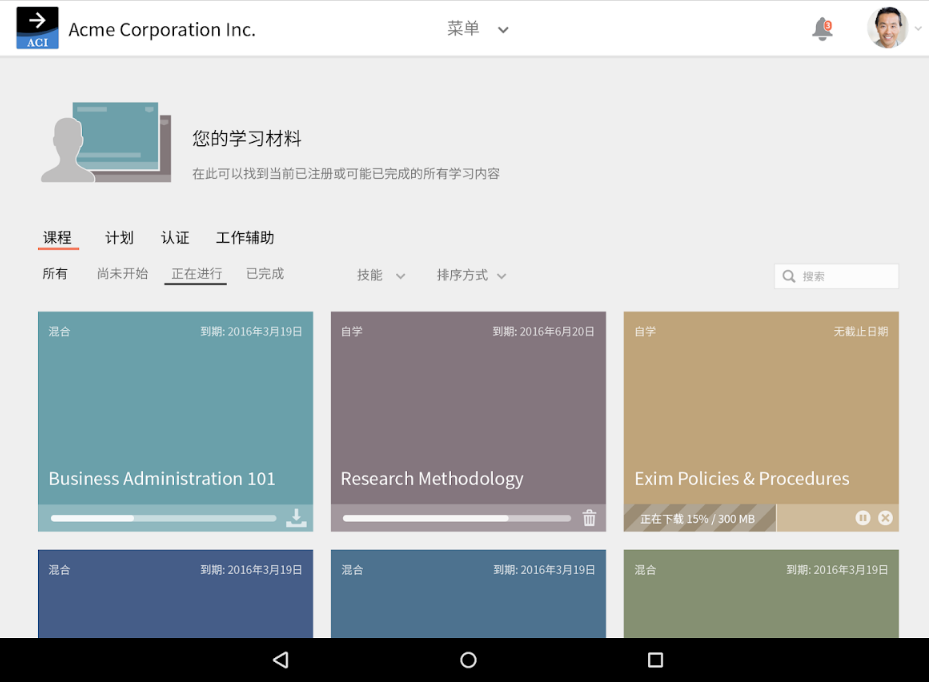





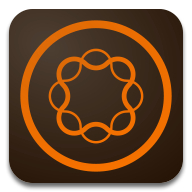

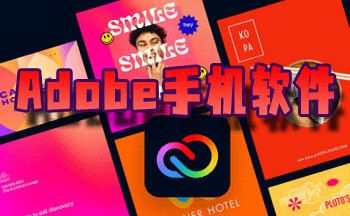
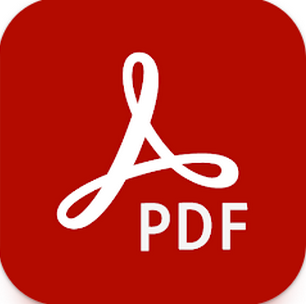
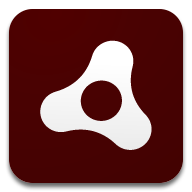

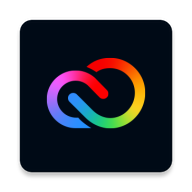

 星推联盟app最新版本2025v1.1.29 手机版
星推联盟app最新版本2025v1.1.29 手机版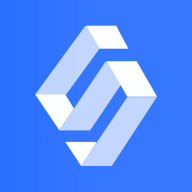 数智链app官方版v1.1.2 安卓版
数智链app官方版v1.1.2 安卓版 CQC移动签app最新版v1.2.0 安卓版
CQC移动签app最新版v1.2.0 安卓版 FA-社区版编程VE1.4.0_R1.5.5 最新版
FA-社区版编程VE1.4.0_R1.5.5 最新版 阿里妈妈app官方版v4.3.1 安卓版
阿里妈妈app官方版v4.3.1 安卓版 河南省医医护版APP手机版v1.2.2 安卓版
河南省医医护版APP手机版v1.2.2 安卓版 奔图打印手机客户端2.0.179 最新版
奔图打印手机客户端2.0.179 最新版 多面鹅offergoose面试工具v1.0.10 手机版
多面鹅offergoose面试工具v1.0.10 手机版 华为电子邮件app提取版v14.2.5.320 安卓最新版
华为电子邮件app提取版v14.2.5.320 安卓最新版 局域网文件传输助手(LANShare)v1.2.4 安卓最新版
局域网文件传输助手(LANShare)v1.2.4 安卓最新版 讯飞AI零售app最新版本2025v1.0.18 最新版
讯飞AI零售app最新版本2025v1.0.18 最新版 AI拍照数签子软件拍照数数v1.0.1 手机版
AI拍照数签子软件拍照数数v1.0.1 手机版 网易外贸通手机客户端1.2.4 最新版
网易外贸通手机客户端1.2.4 最新版 哒咔办公手机客户端2.8.78 最新版
哒咔办公手机客户端2.8.78 最新版 AI写作大全app手机最新版v1.0.0 安卓版
AI写作大全app手机最新版v1.0.0 安卓版 LabLog实验室数据记录app1.5 最新版
LabLog实验室数据记录app1.5 最新版 i英大app官方版v1.2.13 安卓手机版
i英大app官方版v1.2.13 安卓手机版 CNC编程助手手机版v1.0 安卓最新版
CNC编程助手手机版v1.0 安卓最新版 万能AI写作app安卓版v1.4.1 最新版
万能AI写作app安卓版v1.4.1 最新版 腾讯iOA私有版最新版本2025v107.1.62006 最新版
腾讯iOA私有版最新版本2025v107.1.62006 最新版 知拾笔记app解锁专业版v4.6.5 安卓版
知拾笔记app解锁专业版v4.6.5 安卓版















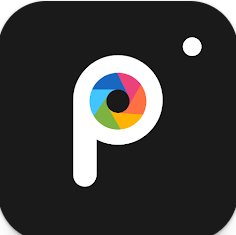

 刷机软件合集
刷机软件合集 pixiv版本大全
pixiv版本大全 靠谱的盲盒app
靠谱的盲盒app 软件库合集
软件库合集 相亲软件
相亲软件 中国农业银行app
中国农业银行app
 中国建设银行app最新版
中国建设银行app最新版
 云闪付客户端官方版
云闪付客户端官方版
 支付宝app客户端
支付宝app客户端
 京东商城官方客户端
京东商城官方客户端
热门评论
最新评论